Du kan eksportere data fra en Access-database til et Microsoft Word-dokument ved hjelp av Veiviser for eksport av RTF-fil. Denne artikkelen forklarer hvordan du bruker Veiviser for eksport av RTF-fil, og hvordan du lagrer eksportinnstillingene som et oppsett du kan bruke igjen senere.
I denne artikkelen
Eksportere data til Word: grunnleggende informasjon
Du kan eksportere en tabell, spørring, et skjema eller en rapport til Microsoft Word. Når du eksporterer et objekt ved hjelp av veiviser for eksport av RTF-fil, oppretter Access en kopi av objektets data i en fil i Microsoft Word rikt tekstformat (*.rtf). For tabeller, spørringer og skjemaer vises de synlige feltene og postene som en tabell i det Word dokumentet. Når du eksporterer en rapport, eksporterer veiviseren rapportdataene og oppsettet – den prøver å få Word dokumentet til å ligne på rapporten så nært som mulig.
-
Starte operasjonen fra Access Hvis du skal eksportere data fra Access til Word, må du arbeide i Access. Det finnes ingen funksjonalitet i Word som kan importere data fra en Access-database. Du kan heller ikke lagre en Access-database eller -tabell som et Word-dokument ved hjelp av Lagre som-kommandoen i Access.
-
Objekter du kan eksportere Du kan eksportere en tabell, en spørring, et skjema eller en rapport. Du kan bare eksportere postene som er valgt i en visning. Du kan ikke eksportere makroer og moduler. Når du eksporterer et skjema eller dataark som inneholder delskjemaer eller underdataark, eksporteres bare hovedskjemaet eller -dataarket. Eksportoperasjonen må gjentas for hvert delskjema og underdataark du vil vise i Word. Delskjemaer og -rapporter som er en del av rapporten som skal eksporteres, blir derimot eksportert sammen med hovedrapporten.
-
Resultat av operasjonen Veiviser for eksport av RTF-fil eksporterer alltid formaterte data. Dette betyr at bare feltene og postene som er synlige i et objekt eller en visning, eksporteres sammen med visningsformatinnstillingene. Kolonner og poster som er skjult på grunn av filterinnstillinger, eksporteres ikke. Oppsettet for en rapport vil også bevares når rapporten eksporteres.
-
Slå sammen med et eksisterende dokument Når du eksporterer fra Access til et Word-dokument, eksporteres dataene alltid til en ny Word-fil. Hvis du vil at dataene skal settes inn i et eksisterende Word-dokument, må du først eksportere dem fra Access til et nytt Word-dokument, og deretter kopiere dataene fra det nye Word-dokumentet og lime dem inn i det eksisterende dokumentet. Du kan eventuelt kopiere rader direkte fra en Access-tabell, en spørring, et skjema eller en rapport, og deretter lime dem inn i et eksisterende dokument.
Eksportere data til Word
Hvis du skal eksportere data til et Word-dokument, følger du disse generelle trinnene:
-
Klargjør kildedataene for eksporten. En del av dette trinnet innebærer at du må kontrollere at dataene ikke inneholder feil, og du må bestemme om du vil eksportere noen eller alle dataene i kildetabellen.
-
Kjør Veiviser for eksport av RTF-fil.
-
Du har mulighet til å lagre innstillingene som et eksportoppsett som du kan bruke igjen senere.
Trinnene i de følgende inndelingene forklarer hvordan du utfører hver oppgave.
Klargjøre for eksport
-
Åpne kildedatabasen i Access.
-
Velg objektet, i Navigasjonsruten, som inneholder dataene du vil eksportere.
Du kan eksportere en tabell, en spørring, et skjema eller en rapport.
-
Se gjennom kildedataene for å sikre at de ikke inneholder feilindikatorer (grønne trekanter) eller feilverdier, som for eksempel #Num.
Sikre at du har løst eventuelle feil, før du eksporterer dataene til Word. Hvis ikke, vil du oppdage at slike verdier er erstattet med en nullverdi.
-
Hvis Word-måldokumentet finnes og er åpent, må du lukke det før du fortsetter. Veiviseren gir beskjed før dokumentet overskrives.
Obs!: Du kan ikke tilføye data i et eksisterende Word-dokument.
-
Hvis du bare vil eksportere en del av en tabell, en spørring eller et skjema i Access-databasen, åpner du objektet og velger bare postene du vil ha.
Eksportere data
-
Klikk Word i Eksporter-gruppen på fanen Eksterne data.
-
Veiviser for eksport av RTF-fil åpnes.
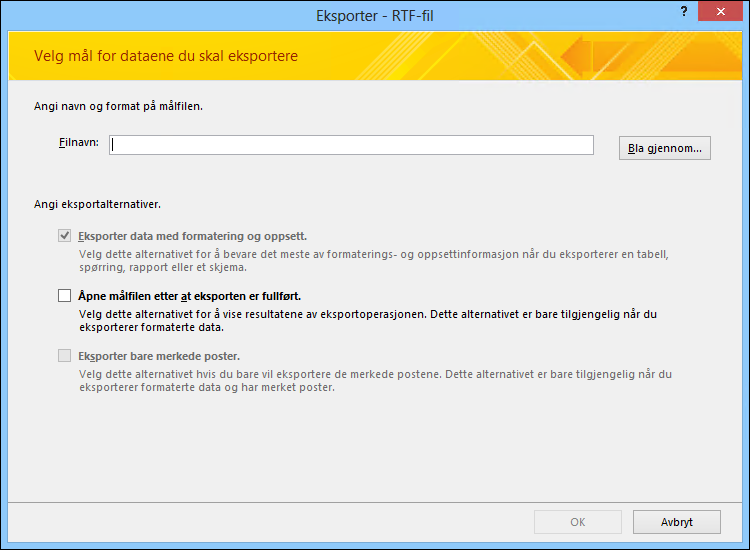
Obs!: Eksporter-kommandoene er tilgjengelige bare når en database er åpen.
-
Angi navnet på målfilen i Veiviser for eksport av RTF-fil.
-
Veiviseren eksporterer alltid formaterte data. Hvis du vil vise Word-dokumentet etter at eksportoperasjonen er fullført, merker du avmerkingsboksen Åpne målfilen etter at eksporten er fullført.
-
Hvis du valgte postene du vil eksportere, før du startet eksportoperasjonen, kan du velge avmerkingsboksen Eksporter bare merkede poster. Hvis du imidlertid vil eksportere alle postene i visningen, sørger du for at avmerkingsboksen er blank.
Obs!: Denne avmerkingsboksen vises som utilgjengelig (nedtonet) hvis ingen poster er merket.
-
Klikk på OK.
-
Hvis måldokumentet finnes, blir du bedt om å klikke på Ja for å overskrive filen. Klikk på Nei for å endre navnet på målfilen, og klikk deretter på OK en gang til.
Access eksporterer dataene, og måldokumentet åpnes i Word, avhengig av hvilke alternativer du har angitt i veiviseren. Access viser også statusen for operasjonen på den siste siden i veiviseren.
Forstå hvordan Access eksporterer objekter til Word
Tabellen nedenfor beskriver hvordan Access eksporterer forskjellige objekter og verdier til Word. Dette kan være til hjelp for å finne ut hva som går galt hvis eksportoperasjonen ikke fungerer som forventet.
|
Element |
Eksporthensyn |
|
Feltnavn |
Når du eksporterer en tabell, en spørring eller et skjema, plasseres feltnavnene i den første raden i tabellen i Word-dokumentet. Når du eksporterer en rapport, varierer plasseringen av feltnavnene i Word-dokumentet med rapportoppsettet. |
|
Felt med flere verdier |
Et felt i Access som støtter flere verdier, eksporteres til en enkeltkolonne i Word. Verdiene er atskilt med komma (,). |
|
Bilder, objekter og vedlegg |
Ingen grafikkelementer, som logoer, data i OLE-objektfelt og vedlegg som inngår i kildedataene, vil bli eksportert. |
|
Diagrammer |
Microsoft Graph-objekter eksporteres ikke. |
|
Uttrykk |
Uttrykk eksporteres ikke til Word-dokumentet. Det er bare resultatene av uttrykkene som eksporteres. |
|
Delskjemaer og underdataark |
Når du eksporterer et skjema eller dataark, eksporteres bare hovedskjemaet. Du må gjenta eksportoperasjonen for hvert delskjema og underdataark som du vil eksportere. |
Hva mer bør jeg vite?
-
Hvis du vil ha informasjon om hvordan du kan lagre eksportdetaljene som et oppsett du kan bruke senere, kan du se artikkelen Lagre detaljene for en import- eller eksportoperasjonen som et oppsett.
-
Hvis du vil ha informasjon om hvordan du kjører lagrede eksportoppsett, kan du se artikkelen Kjøre en lagret import- eller eksportoperasjon.
-
Hvis du vil ha informasjon om hvordan du planlegger at oppsett kjører ved bestemte tidspunkt, kan du se artikkelen Planlegge en import- eller eksportoperasjon.
-
Hvis du ønsker informasjon om hvordan du endrer spesifikasjonsnavn, sletter spesifikasjoner eller oppdaterer navn på kildefilene i spesifikasjoner, kan du se artikkelen Behandle dataoppgaver.










